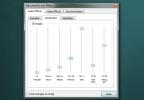MacOS'ta Görev Kontrolü'nden uygulamalar nasıl kapatılır ve kapatılır
Görev Kontrolü, masaüstünüzdeki açık pencerelere hızlıca bakmanın bir yoludur. İsterseniz bunları farklı bir masaüstüne taşıyabilirsiniz ve bu yapabileceğiniz her şeyle ilgilidir. Uzun zamandır var olan bir özelliğin, sadece birkaç yaşında olan Windows 10 sürümünden kısa olması şaşırtıcı. Görev Kontrolünden uygulamaları kapatamayacağınızdan ve çıkamadığınız ortaya çıkıyor. Bunu yapmak için şu adlı bir uygulamaya ihtiyacınız var: Görev Kontrolü Artı. Ücretsiz değil. Uygulamanın maliyeti 2.99 $, ancak satın almadan önce bir dönüş için alabileceğiniz bir deneme sürümü var.
Görev Denetimi'nden uygulamaları kapatın ve uygulamalardan çıkın
İndir ve Mission Control Plus'ı çalıştırın. Çalışması için erişilebilirlik iznine ihtiyacı var ve menü çubuğunda çalışacak. Görev Kontrolü'ne gidin ve fareyi bir pencerenin üzerine getirdiğinizde, sol üst köşede bir kapatma düğmesi görürsünüz.

Mission Control Plus klavye kısayollarıyla da çalışır; bir pencereyi kapatabilir, tüm pencereleri kapatabilir, bir uygulamayı gizleyebilir, tüm uygulamaları gizleyebilir veya onlarla bir uygulamayı öldürebilirsiniz. Tüm klavye kısayollarını görüntülemek için menü çubuğundaki uygulamanın simgesini tıklayın ve Tercihler'in altına bakın.

Bu önemsiz görünebilir, ancak Görev Kontrolü uygulamayı ve pencere karmaşasını temizlemek için harika bir yoldur. Açık olan her şeye hızlı bir şekilde bakabilirsiniz, o zaman neden dağınıklığı temizlerken neden temizlemiyorsunuz?
Bu özelliğin, Windows 10'un sahip olduğu ve kıyasla sahip olduğu ile karşılaştırıldığında sönük olduğunu belirttik. Windows 10'da Görev Görünümü, Görev Kontrolüne eşdeğerdir ve pencereleri oradan kapatabilirsiniz. Yerleşik bir özelliktir, yani bir uygulama kullanmaya gerek yoktur.
Uygulamanın iz sürümü özelliklerle sınırlı değildir. Tüm anlaşmayı, tüm özellikleri elde edersiniz. Deneme sürümü on gündür ve uygulamayı her başlattığınızda, izin süresinin dolmasına kaç gün kaldığını ve bunun için bir lisans satın almanız gerektiğini söyleyecektir. Tek dezavantajı, Mac App Store'dan satın alamamanızdır. Uygulamaları yalnızca oradan satın almayı tercih ediyorsanız ve bu uygulamayı beğendiyseniz, bir istisna yapmanız gerekecektir.
Mission Control Plus yeni bir uygulamadır ve bu nedenle macOS 10.14 yani Mojave veya sonraki bir sürümünü çalıştırmanızı gerektirir. Bu, macOS'un mevcut sürümü ve bir sonraki sürümün Ekim 2019'da düşmesi gerektiği anlamına geliyor, yani, Catalina uygulamayı çalıştırabilen macOS'un yalnızca iki sürümü olacak.
Arama
Yakın Zamanda Gönderilenler
ShortStop: Mac'te Uygulama Klavye Kısayol Çakışmasından Kaçının [Ücretli]
Klavye kısayolları, bir uygulamayı ve sistemimizi bir bütün olarak ...
ScreenRecord Mac OS X için Zengin Özellikli Screencast Kayıt Aracı
Mac OS X Quicktime, iki gerekli seçeneğe sahip olmayan bir ekran ka...
Yüksek Sesli ve Sessiz Diyalog Sesleriyle Filmleri Düzeltmek için VLC Oynatıcıda Sıkıştırma Aracını Etkinleştir
Yıldızlararası, surround sesli bir tiyatroda izlemem gereken mükemm...

![ShortStop: Mac'te Uygulama Klavye Kısayol Çakışmasından Kaçının [Ücretli]](/f/f8a9a284620834b9edecab47168be2d4.png?width=680&height=100)